- Windows 10 -päivityksen jälkeen useat käyttäjät väittävät, että he eivät voi suoratoistaa PS3 Media Server -palvelimeen.
- Olettaen, että tämäkin on ongelma, tarkista palomuuri, koska tämä on yksi tärkeimmistä syistä.
- Muista muuttaa laitteen jakamisen lisäasetuksia ja katso, jatkuuko ongelma.
- Ota median jakaminen televisioihin ja pelikonsoleihin käyttöön ja korjaa tämä haitta lopullisesti.

- Suorittimen, RAM-muistin ja verkon rajoitin, jossa on välilehtien tappaja
- Integroitu suoraan Twitchin, Discordin, Instagramin, Twitterin ja Messengerien kanssa
- Sisäänrakennetut ääniohjaimet ja mukautettu musiikki
- Razer Chroman mukautetut väriteemat ja pakota tummat sivut
- Ilmainen VPN ja mainosten esto
- Lataa Opera GX
Monet käyttäjät suoratoistavat sisältöä tietokoneeltaan muihin laitteisiin, ja on hienoa, jos haluat nauttia pelisession käytöstä tietokoneeltasi suoraan olohuoneessa.
Jotkut heistä ilmoittavat kuitenkin ongelmista PS Media Server -palvelimessa ja Windows 10: ssä suoratoisto. Käyttäjien mukaan suoratoisto PS3 Media Server toimi virheettömästi edellisessä Windows-versiossa, mutta päivityksen jälkeen samat käyttäjät eivät voi suoratoistaa.
Tämä voi olla iso ongelma, ja läsnäolosi täällä on merkki siitä, että et myöskään ole tuntematon tämä asia. Katsotaanpa, kuinka voit korjata sen nopeasti.
Mitä tehdä, jos Windows 10 ei pysty suoratoistamaan PS3 Media Server -palvelimeen?
- Tarkista palomuuri
- Salli median jakaminen laitteellesi
- Ota mediajako käyttöön televisioihin ja pelikonsoleihin
1. Tarkista palomuuri
- vuonna Hakupalkki tyyppi palomuuri ja valitse Windowsin palomuuri tulosluettelosta.

- Valitse Kytke Windowsin palomuuri päälle tai pois päältä.

- Anna järjestelmänvalvoja Salasana tai vahvista, että haluat poistaa Windowsin palomuurin käytöstä.
Varmista, että PS3 Media Server ei ole estetty Windowsin palomuurissa. Voit myös yrittää poistaa Windowsin palomuurin kokonaan käytöstä noudattamalla yllä olevia ohjeita.
Yritä myös lisätä poikkeus PS3-mediapalvelimelle Windowsin palomuuri ja katso, jatkuuko ärsyttävä asia.
2. Salli median jakaminen laitteellesi
- Mene Ohjauspaneeli.

- Siirry seuraavaksi kohtaan Verkko ja Internet ja napsauta Verkko-ja jakamiskeskus.
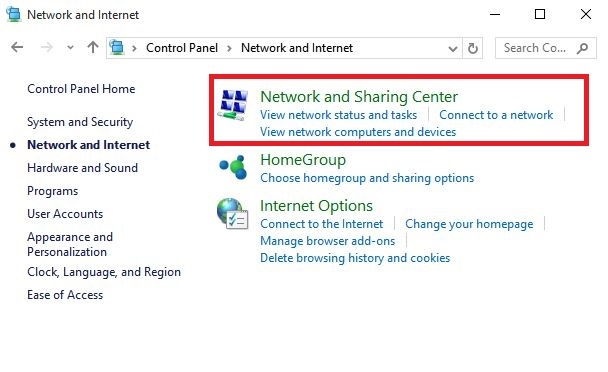
- Sisään Verkko-ja jakamiskeskus klikkaus Muuta jakamisen lisäasetuksia.
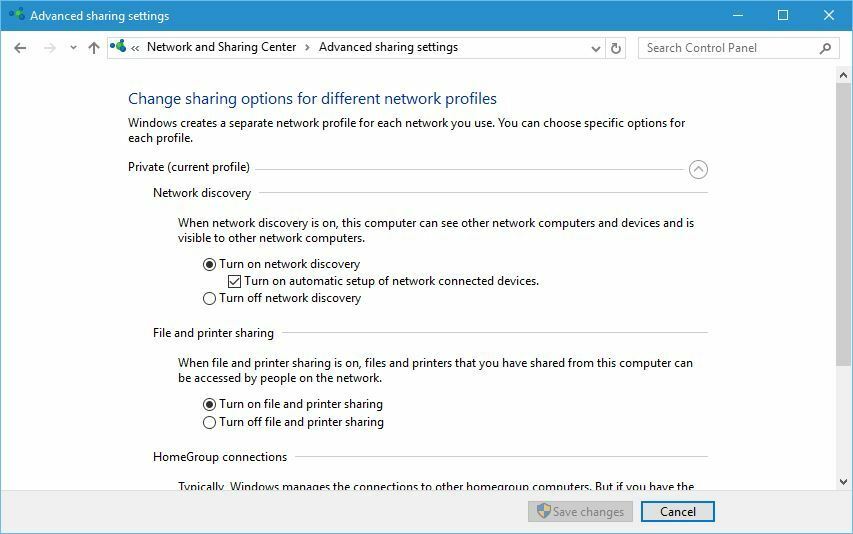
- Varmista että Verkon etsiminen ja tiedostojen ja tulostimien jakaminen on asetettu PÄÄLLÄ.
- Napsauta sitten Median suoratoistovaihtoehdot.
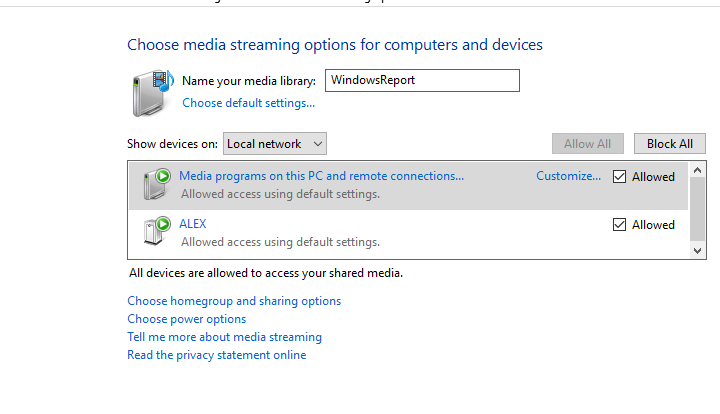
- Valitse Näytä laitteet-pudotuspalkista Kaikki verkot.
- Sinun pitäisi nähdä tuntemattomia laitteita.
- Kaksoisnapsauta kutakin tuntematonta laitetta ja tarkista niiden sijainti Mac osoite.
- Etsi laite, joka vastaa PS3: n MAC-osoitetta, ja anna laitteen jakaa mediaa.
3. Ota mediajako käyttöön televisioihin ja pelikonsoleihin
- Mene Ohjauspaneeli> Verkko ja Internet> Kotiryhmä.

- Poistu nykyisestä kotiryhmästä.
- Seuraava auki PC-asetukset> Kotiryhmä ja luo uusi kotiryhmä. Varmista, että Median jakaminen televisioihin ja pelikonsoleihin -vaihtoehto on käytössä.
- Siirry seuraavaksi Mediasoitin> Suoratoisto.
- Tarkistaa Salli laitteiden toisto automaattisesti.
- PS3: ssa pitäisi nyt nähdä kaksi mediasoitinta, yksi nimeltään Vieras ja toinen kutsui jotain Tietokoneen nimi: Kirjaston nimi.
- Käytä Tietokoneen nimi: Kirjaston nimi mediasoitin ja höyrytys pitäisi toimia ilman ongelmia.
Siinäpä se. Toivomme, että tämä artikkeli auttoi sinua ratkaisemaan ongelman PlayStation 3 Media Server -palvelimella Windows 10: ssä.
Muista kokeilla myös yksinkertaisia ratkaisuja, kuten Windows Media Network Sharingin uudelleenkäynnistäminen Palvelu, vahvistamalla, että laitteesi ovat samassa verkossa, ja suorittamalla sovelluksia järjestelmänvalvojan kanssa oikeuksia.
Haluamme myös lisätä, että jos haluat todellisen PlayStation 3 -kokemuksen Windows-tietokoneellesi, saatat myös oppia kaikki hienot temput, joihin sisältyy käyttämällä PS3-ohjainta Windows 10: n kanssa.
Jos sinulla on kommentteja tai kysymyksiä, etsi vain alla oleva kommenttiosio. Haluaisimme kuulla mielipiteesi.
![Windows 10 ei voi suoratoistaa PS3-mediapalvelimeen [Korjattu]](/f/26850f40fe5b4624e19569f07c2ae3b5.jpg?width=300&height=460)